
Il y a plusieurs raisons de vouloir démarrer à partir d'un disque externe. Si vous souhaitez synchroniser les fichiers entre l'ordinateur de bureau et l'ordinateur portable, étendre votre stockage ou avoir une sauvegarde amorçable de votre système, il y a une fonctionnalité cachée dans Utilitaire de disque qui le rend facile.
Généralement, le démarrage à partir d'un lecteur externe sera plus lent, même avec les nouveaux disques Thunderbolt et USB-C. Ceux-ci sont encore beaucoup plus lents que les disques SSD (SSD) trouvé dans la plupart des nouveaux Mac. Ensuite, même si ce n'est pas recommandé pour un usage quotidien, c'est encore faisable.
Directement depuis l'utilitaire de disque, aucune application tierce requise
Lancer l'utilitaire de disque à partir de Spotlight (Commander + Espacer) ou depuis le dossier Utilitaires de vos applications. Vous serez accueilli avec une liste de tous vos volumes, y compris son disque dur interne (probablement appelé OS X ou Macintosh HD) et votre disque dur externe.
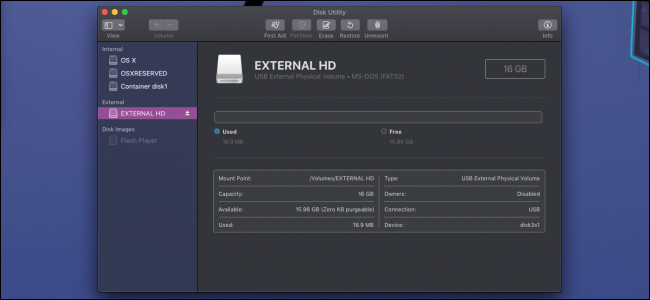
C'est là que nous arrivons à cette fonctionnalité cachée que nous avons mentionnée.
Le bouton “Restaurer” en la Utilidad de Discos copiará los archivos de una copia de seguridad a su unidad principal. Il est conçu pour être utilisé à partir du mode de récupération pour restaurer votre disque dur après une panne.
Mais, si vous choisissez votre disque externe comme cible de restauration, vous pouvez inverser cette action et copier les fichiers de votre lecteur principal vers la sauvegarde. Sélectionnez votre lecteur externe dans la barre latérale, cliquez sur “Restaurer” au menu, y después seleccione su unidad principal como la opción “Restaurer à partir de la sauvegarde Time Machine”. Vous pouvez également sélectionner une image ISO, mais ça ne sert pas à grand chose ici.
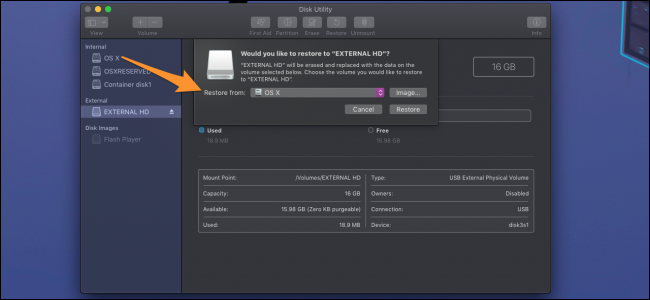
Cliquez sur “Restaurer” y la Utilidad de Discos iniciará el procedimiento de copia. Cela peut prendre beaucoup de temps, en fonction de la vitesse de votre disque externe et de sa connexion à votre Mac, il est donc préférable d'avoir un disque dur rapide avec des connexions Thunderbolt, USB-C ou USB 3.0.
Et c'est ça! Lorsque l'utilitaire de disque se termine, vous pouvez éteindre votre Mac et maintenir la touche Option enfoncée lorsque vous le redémarrez. Cela ouvre le commutateur de démarrage et vous permet de démarrer à partir du disque dur externe. Vous pouvez utiliser votre Mac comme d'habitude, mais notez qu'il est séparé de l'installation sur votre disque dur interne principal. Les paramètres que vous modifiez ou les fichiers que vous y enregistrez ne seront pas reflétés dans votre installation principale.
Vous pouvez faire la même procédure en sens inverse si vous devez re-copier les fichiers, ou restaurez la sauvegarde si votre ordinateur décide de tomber en panne.
Crédits images: Shutterstock






